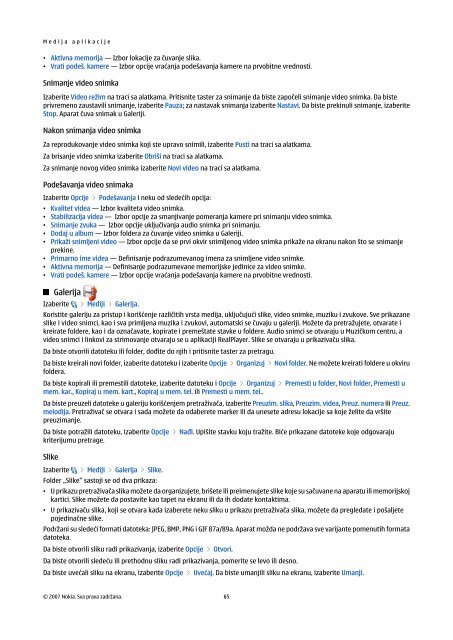Nokia E90 Communicator Uputstvo za korisnika
Nokia E90 Communicator Uputstvo za korisnika
Nokia E90 Communicator Uputstvo za korisnika
Create successful ePaper yourself
Turn your PDF publications into a flip-book with our unique Google optimized e-Paper software.
M e d i j a a p l i k a c i j e<br />
• Aktivna memorija — Izbor lokacije <strong>za</strong> čuvanje slika.<br />
• Vrati podeš. kamere — Izbor opcije vraćanja podešavanja kamere na prvobitne vrednosti.<br />
Snimanje video snimka<br />
I<strong>za</strong>berite Video režim na traci sa alatkama. Pritisnite taster <strong>za</strong> snimanje da biste <strong>za</strong>počeli snimanje video snimka. Da biste<br />
privremeno <strong>za</strong>ustavili snimanje, i<strong>za</strong>berite Pau<strong>za</strong>; <strong>za</strong> nastavak snimanja i<strong>za</strong>berite Nastavi. Da biste prekinuli snimanje, i<strong>za</strong>berite<br />
Stop. Aparat čuva snimak u Galeriji.<br />
Nakon snimanja video snimka<br />
Za reprodukovanje video snimka koji ste upravo snimili, i<strong>za</strong>berite Pusti na traci sa alatkama.<br />
Za brisanje video snimka i<strong>za</strong>berite Obriši na traci sa alatkama.<br />
Za snimanje novog video snimka i<strong>za</strong>berite Novi video na traci sa alatkama.<br />
Podešavanja video snimaka<br />
I<strong>za</strong>berite Opcije > Podešavanja i neku od sledećih opcija:<br />
• Kvalitet videa — Izbor kvaliteta video snimka.<br />
• Stabili<strong>za</strong>cija videa — Izbor opcije <strong>za</strong> smanjivanje pomeranja kamere pri snimanju video snimka.<br />
• Snimanje zvuka — Izbor opcije uključivanja audio snimka pri snimanju.<br />
• Dodaj u album — Izbor foldera <strong>za</strong> čuvanje video snimka u Galeriji.<br />
• Prikaži snimljeni video — Izbor opcije da se prvi okvir snimljenog video snimka prikaže na ekranu nakon što se snimanje<br />
prekine.<br />
• Primarno ime videa — Definisanje podrazumevanog imena <strong>za</strong> snimljene video snimke.<br />
• Aktivna memorija — Definisanje podrazumevane memorijske jedinice <strong>za</strong> video snimke.<br />
• Vrati podeš. kamere — Izbor opcije vraćanja podešavanja kamere na prvobitne vrednosti.<br />
Galerija<br />
I<strong>za</strong>berite > Mediji > Galerija.<br />
Koristite galeriju <strong>za</strong> pristup i korišćenje različitih vrsta medija, uključujući slike, video snimke, muziku i zvukove. Sve prika<strong>za</strong>ne<br />
slike i video snimci, kao i sva primljena muzika i zvukovi, automatski se čuvaju u galeriji. Možete da pretražujete, otvarate i<br />
kreirate foldere, kao i da označavate, kopirate i premeštate stavke u foldere. Audio snimci se otvaraju u Muzičkom centru, a<br />
video snimci i linkovi <strong>za</strong> strimovanje otvaraju se u aplikaciji RealPlayer. Slike se otvaraju u prikazivaču slika.<br />
Da biste otvorili datoteku ili folder, dođite do njih i pritisnite taster <strong>za</strong> pretragu.<br />
Da biste kreirali novi folder, i<strong>za</strong>berite datoteku i i<strong>za</strong>berite Opcije > Organizuj > Novi folder. Ne možete kreirati foldere u okviru<br />
foldera.<br />
Da biste kopirali ili premestili datoteke, i<strong>za</strong>berite datoteku i Opcije > Organizuj > Premesti u folder, Novi folder, Premesti u<br />
mem. kar., Kopiraj u mem. kart., Kopiraj u mem. tel. ili Premesti u mem. tel..<br />
Da biste preuzeli datoteke u galeriju korišćenjem pretraživača, i<strong>za</strong>berite Preuzim. slika, Preuzim. videa, Preuz. numera ili Preuz.<br />
melodija. Pretraživač se otvara i sada možete da odaberete marker ili da unesete adresu lokacije sa koje želite da vršite<br />
preuzimanje.<br />
Da biste potražili datoteku, i<strong>za</strong>berite Opcije > Nađi. Upišite stavku koju tražite. Biće prika<strong>za</strong>ne datoteke koje odgovaraju<br />
kriterijumu pretrage.<br />
Slike<br />
I<strong>za</strong>berite > Mediji > Galerija > Slike.<br />
Folder „Slike“ sastoji se od dva prika<strong>za</strong>:<br />
• U prikazu pretraživača slika možete da organizujete, brišete ili preimenujete slike koje su sačuvane na aparatu ili memorijskoj<br />
kartici. Slike možete da postavite kao tapet na ekranu ili da ih dodate kontaktima.<br />
• U prikazivaču slika, koji se otvara kada i<strong>za</strong>berete neku sliku u prikazu pretraživača slika, možete da pregledate i pošaljete<br />
pojedinačne slike.<br />
Podržani su sledeći formati datoteka: JPEG, BMP, PNG i GIF 87a/89a. Aparat možda ne podržava sve varijante pomenutih formata<br />
datoteka.<br />
Da biste otvorili sliku radi prikazivanja, i<strong>za</strong>berite Opcije > Otvori.<br />
Da biste otvorili sledeću ili prethodnu sliku radi prikazivanja, pomerite se levo ili desno.<br />
Da biste uvećali sliku na ekranu, i<strong>za</strong>berite Opcije > Uvećaj. Da biste umanjili sliku na ekranu, i<strong>za</strong>berite Umanji.<br />
© 2007 <strong>Nokia</strong>. Sva prava <strong>za</strong>držana. 65